засвидетельствовал TikTok Огромный рост популярности после вспышки этой эпидемии. Сеть позволяет создавать короткий визуальный контент и делиться им со зрителями со всего мира. Помимо популярных танцев, TikTok также является отличной площадкой для продвижения ваших творческих идей.
Большая часть короткого содержания требует аудиокомментариев, что очень важно с момента запуска TikTok. Недавно компания добавила возможность записывать голосовые комментарии в TikTok, что теперь позволяет комбинировать видео с повествованием без использования сторонних сервисов.

Давайте посмотрим, как записывать голосовые комментарии в TikTok. Мы будем использовать это отличное видео Создателем MrSteJ Для справки скриншоты через видео. Обязательно посмотрите видео ниже, если вам понадобится дополнительная помощь.
Как записывать голосовые комментарии в TikTok?
Вот пошаговое руководство с картинками:
Запустите TikTok на своем устройстве и коснитесь знак плюс (+) внизу экрана.
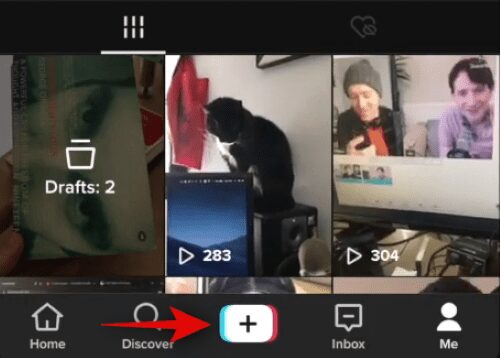
Вы попадете на экран видеозаписи. Просто используйте кнопку записи внизу, чтобы записать видео, к которому вы хотите добавить наложение с закадровым голосом. Кроме того, вы также можете загрузить видео из локального хранилища, используя значок галереи в правом нижнем углу экрана.
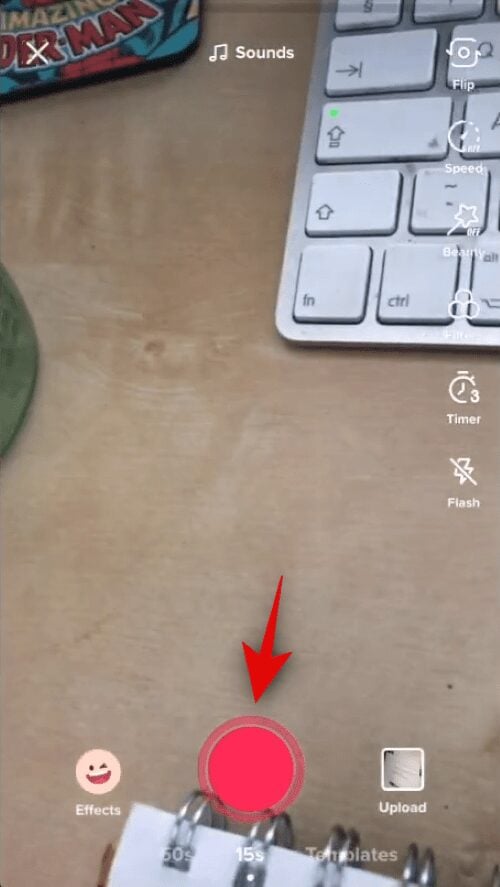
Когда видео будет записано, коснитесь галочка в правом нижнем углу экрана.
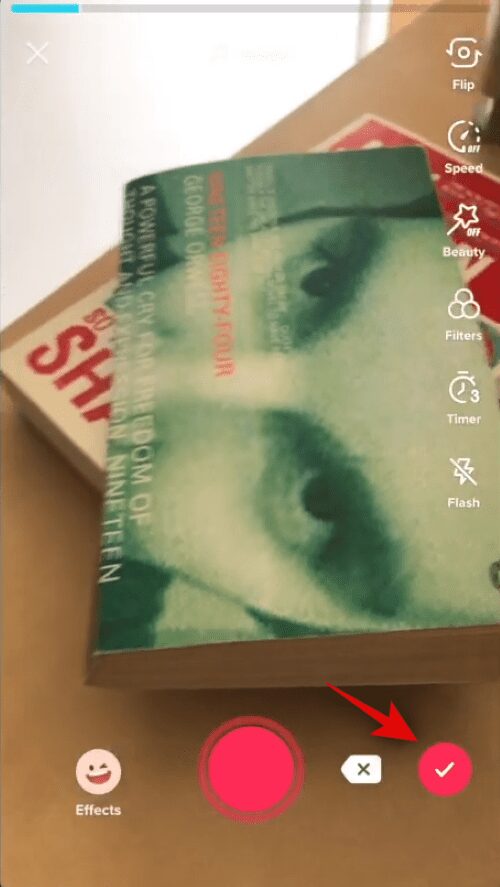
Теперь вы попадете на экран окончания видео, где вы можете добавлять различные эффекты и редактировать временную шкалу видео. Нажмите на "Голосовой комментарийв правой части экрана.
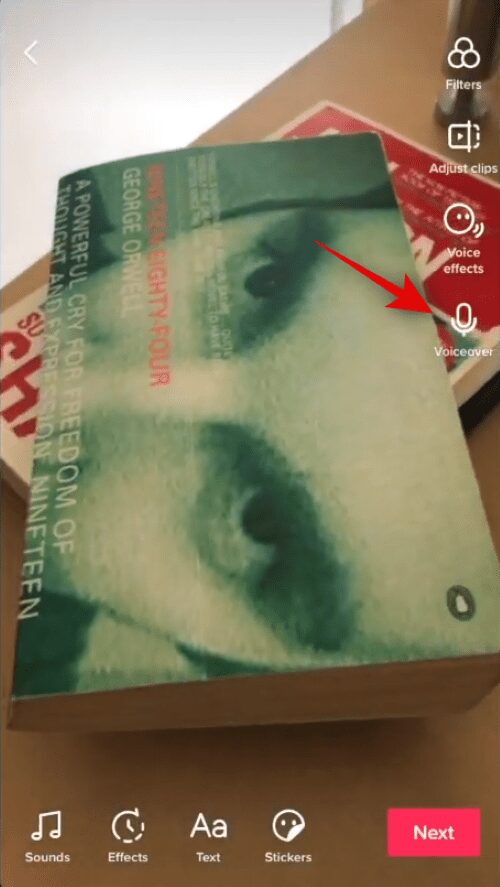
Теперь нажмите кнопку записи звука в нижней части экрана и перейдите к записи звука для вашего видео.
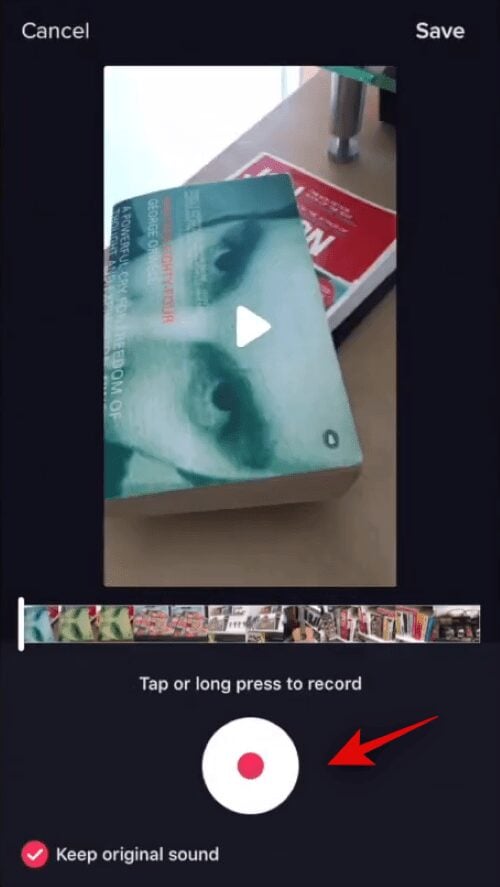
Если вы хотите удалить звук, записываемый во время видеозаписи, обязательно снимите флажок «Сохраните оригинальный звуквнизу экрана.
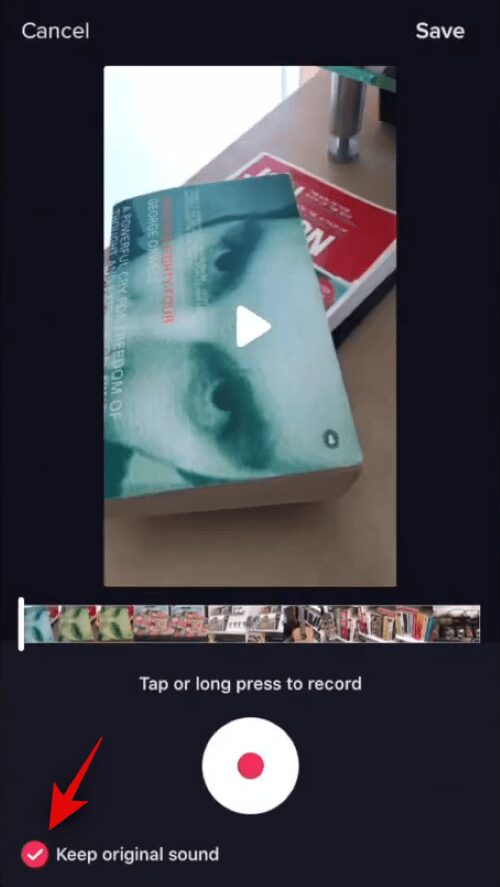
Нажмите на "спастив правом верхнем углу экрана, чтобы сохранить голосовой комментарий. Если вас не устраивает ваш голос, вы можете щелкнуть значок отмены под шкалой времени и снова начать запись голоса. После того, как вы перезаписали закадровый голос, вы можете нажать «спастив правом верхнем углу экрана.
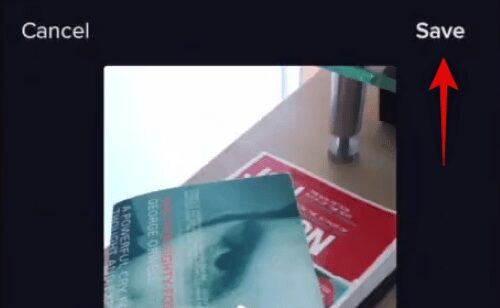
Теперь вы вернетесь к конечному экрану, где вы сможете добавить к своему видео другие эффекты, прежде чем опубликовать его. Пришло время добавить к вашему видео текст, стикеры и звуковые эффекты. Когда вы будете удовлетворены окончательной версией видео, нажмите «следующийв правом нижнем углу экрана.
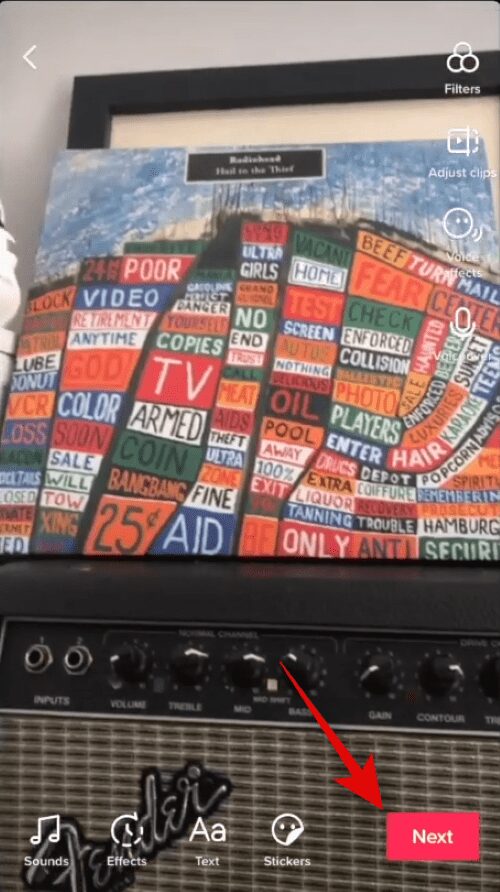
Теперь добавьте подпись к своему видео и настройте параметры конфиденциальности в соответствии с вашими предпочтениями.
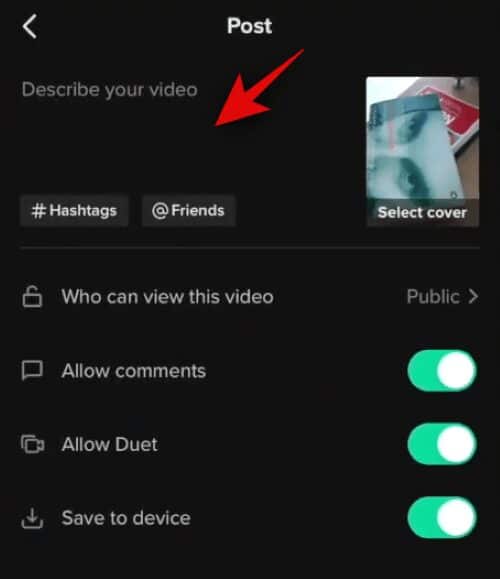
Наконец, нажмите «Транслироватьв правом нижнем углу экрана, чтобы опубликовать видео.
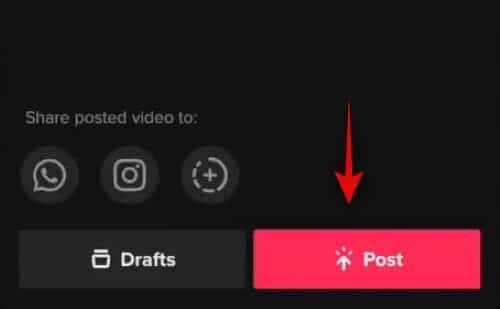
Вот и все! Ваш новый клип в TikTok теперь должен быть опубликован с Голосовой комментарий на выбранном канале TikTok.
Теперь у вас должна быть возможность добавлять аудиокомментарии к TikTok видео восприимчивый легко. Если у вас возникнут какие-либо проблемы, не стесняйтесь обращаться к нам, используя раздел комментариев ниже.







